谁说Mac不能玩游戏?
有了CrossOver,你也能在Mac上玩《黑神话:悟空》《荒野大镖客2》《CS2》《艾尔登法环》等热门游戏啦
-
系统清理+兼容软件套装
-
CrossOver 永久版
-
双人畅玩套装
Mac 爽玩 3A 游戏大作!点我看体验视频

发布时间:2020-06-10 11: 31: 59
相信大家使用Hype时,都会用到它的右侧菜单中的检查器,其中就包括了“文稿检查器”、“场景检查器”、“度量检查器”、“元素检查器”、“身份检查器”、“排印检查器”和“物理检查器”。本文小编将通过Hype 4版本,教大家如何使用交互动效制作软件Hype中的元素检查器来调整元素的各种属性。
为了方便演示,首先,点击Hype界面上的“元素”按钮,点击添加一个矩形形状在场景上,如下图1所示。
.jpeg)
然后,点击Hype右上角的“检查器”按钮,打开检查器窗口后,切换选项卡到第四栏的“元素”选项卡,如下图2。
.jpeg)
1、调整元素的填充颜色
以上完成以后,就开始调整元素的各个属性参数。
首先,调整元素的填充颜色。在元素检查器中,选择“填充样式”为“颜色”,如下图3,然后选择随意一种颜色即可。当然,填充样式同样可选的选项还有“渐变”和“图片”,可为元素添加渐变的填充颜色和背景图片。
.jpeg)
2、调整元素方向
如果要将元素沿Z轴旋转,首先需要选择中该元素,然后键盘按住command键,同时将鼠标悬停在元素以外的位置,然后拖动鼠标就可以沿着Z轴根据指定方向进行旋转。
但是这样的旋转只能旋转一个大概的角度,且只能根据Z轴进行旋转,如果想要旋转确切的角度,如90度,或者不沿着Z轴旋转,而是沿着X轴或者Y轴旋转,则需要将Hype右侧菜单切换到“度量检查器”中,找到其中的旋转选项,手动在需要旋转方向上填入旋转的角度,如下图4所示。
.jpeg)
3、给元素加入阴影
下面给元素加入阴影效果,首先在元素检查器中,找到阴影选项,如图5所示。然后选中该元素,在X(横向添加阴影)或者Y(纵向添加阴影)输入框中,输入要设置的阴影的大小以及阴影的模糊度即可为元素添加对应的阴影。
.jpeg)
从图5可以看到,可设置的阴影效果有3种,分别是“投影”、“框阴影”和“内嵌阴影”,分别对应下图6中的3种阴影。
.png)
好了,以上就是小编整理的关于调整Hype中元素的属性的具体教程,之后还会有更多更有趣、有用的教程发布在Hype中文网上,像是之前为大家带来了文稿检查器的详细介绍,欢迎大家前往关注!
作者署名:包纸
展开阅读全文
︾
读者也喜欢这些内容:

怎么在Hype中设置掉落弹起的动画效果
如果使用Hype制作球体掉落弹起的效果,是不是只能通过绘制运动路径的方法?其实,我们有更加便捷的方法,就是在关键帧过渡方式中选择弹起的方式,让元素在开始帧与结束帧之间呈现弹跳的动画。...
阅读全文 >

利用Hype制作鼠标移至切换图片的效果(场景设置)
在一些图库网站里,我们经常会使用到滑动切换图片的功能。该功能可帮助我们快速地浏览图库中的图片,避免进行繁琐的打开、关闭图片的操作。...
阅读全文 >
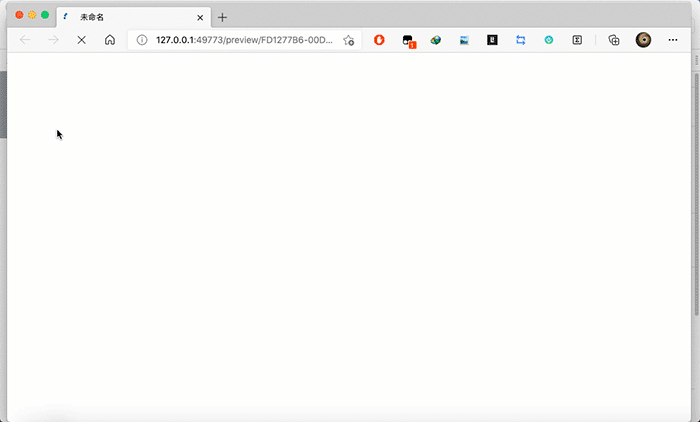
Hype 4时间线操作(十) 暂停和继续时间线
在Hype 4交互动效制作软件中,可以通过设置“开始时间线”关键帧操作启动时间线,同样也可以设置“暂停时间线”和“继续时间线”关键帧暂停及继续当前时间线。表现出来的就是对象的运动在启动后,暂停下来,等待一段时间后继续运行,直至终点。...
阅读全文 >
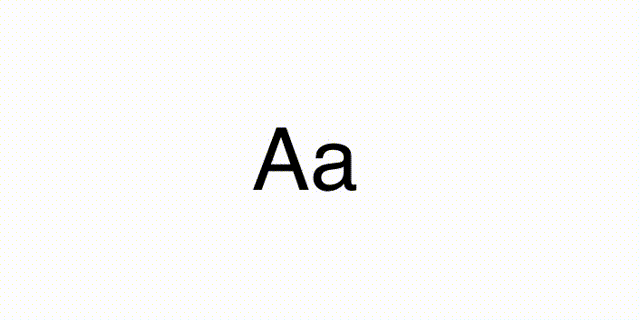
应用Hype制作英文字母卡片学习小动画
对于很多小朋友来说,英文的学习会显得枯燥而乏味。但如果是借助一些视觉性的工具,比如学习英文字母用的卡片动画,可提高学习的趣味性,让小朋友更容易接受。...
阅读全文 >